Andrea Guida (@naqern)
4 Novembre 2008
Sin dai tempi, ormai lontani, di Windows 2000, grazie all’avvento del file system NTFS, che consente ad ogni file di avere molteplici attributi dati ( e che, visto l’andazzo, durerà nei secoli dei secoli), è possibile avvalersi dei cosiddetti flussi dati alternativi (da questo punto in poi Alternate Data Streams, che fa molto più figo), una sorta di “contenuto segreto” dei vari oggetti.
Pensavamo, oggi, in questo post, di immergerci in un appassionante mondo di elucubrazioni sull’argomento, ma alla fine abbiamo optato per una strada decisamente più pratica e simpatica. Nel video tutorial a corredo dell’articolo, così come di seguito, vi illustreremo infatti come è possibile sfruttare gli Alternate Data Streams per nascondere dei messaggi segreti nei file di testo… di dubbia utilità, ma geek!
- Aprire il prompt dei comandi;
- Digitare notepad filesegreto.txt:messaggiosegreto.txt (dove “filesegreto” e “messaggiosegreto” possono essere cambiati a piacimento) e premere il tasto Invio;
- Cliccare sul pulsante OK;
- Digitare il messaggio segreto nel file di testo, salvarlo, e chiuderlo;
- Recarsi nella propria cartella utente ed aprire il file appena creato (nel nostro caso “filesegreto.txt”);
- Digitare all’interno del file di testo il contenuto “ufficiale“ del documento, salvarlo, e chiuderlo;
- Scaricare il programma gratuito e no-install Streams;
- Aprire l’archivio appena scaricato, e scompattare il file streams.exe nella cartella C:\Windows\System32;
- Recarsi nuovamente nel prompt dei comandi;
- Digitare streams.exe filesegreto.txt e premere il pulsante Invio, per sapere se il file “sospettato” contiene davvero dei messaggi nascosti (ovviamente nel nostro caso non serve, ma è un’operazione da fare in modo generico, quando si è alla ricerca di elementi con Alternate Data Streams);
- Digitare more < filesegreto.txt:messaggiosegreto.txt e premere il tasto Invio, per veder svelato il messaggio segreto contenuto nel file di testo “incriminato“.
Infine, vi ricordiamo che per aggiungere un ulteriore flusso dati alternativo (non ce l’ho fatta, non sono abbastanza figo per usare un’altra volta il termine anglofono) a ciascun file, non serve fare altro che seguire la procedura appena vista insieme, sostituendo a “messaggiosegreto” un altro nome, che poi identificherà un determinato flusso di dati.




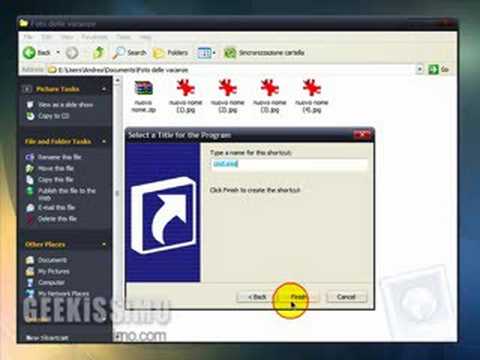




#1glacio
ma per quali sistemi operativi è disponibile ciò?
#2torels
qualsiasi disco ntfs… credo dal 2000 se non prima
#3Andrea Guida (Naqern)
@ torels: esatto, proprio come specificato ad inizio articolo 😉
ciao
#4gott4
ciao mi puoi dire che programma usi per le registrazioni del desktop???
perchè mi interesserebbe capire come fate ad aumentare lo zoom su una finestra mentre registrate, e come fai a far comparire un cerchio rosso al click del mouse.
#5Andrea Guida (Naqern)
@ gott4: Camtasia 😉
ciao
#6gott4
ok grazie, io avevo messo camstudio ecco perchè non trovavo le funzioni…XD
#7Andrea Guida (Naqern)
@ gott4: di nulla 😉
ciao
#8gott4
lo sto provando però per quanto lo zoom non posso aumentarlo durante il video? premendo qualche tasto o usando la rotella del mouse???
#9gott4
ah ok quindi è come se edito il video, perchè quello automatico non mi funziona
grazie
#10Andrea Guida (Naqern
@ gott4: lo zoom si applica dopo aver registrato il video, tramite l'editor integrato in Camtasia (può anche essere applicato in automatico, volendo) 😉
ciao
#11gott4
FrancescO dice:
si pure io avevo un programmino per nascondere testi nelle foto jpeg
#12FrancescO
Io inserivo messaggi nascosti in immagini con un editor esadecimale.
#13gott4
un ultima cosa a naqern,ho provato a fare un video e modificarlo ma quando lo salvo in swf-flv occupa 77mb per 2 minuti, come riduco la dimensione senza perdere troppo sulla qualità?
#14Andrea Guida (Naqern)
@ gott4: non saprei, io solitamente salvo in wmv.
#15gott4
ok ma ti occupano tanto i video?
#16Andrea Guida (Naqern)
@ gott4: sui 15-30 MB 😉
ciao
#17cik
ma funziona solo con estensioni txt o anche con altri tipi?
#18torels
per quanto riguarda il file… no. Si fa con qualsiasi file.
per quanto riguarda il .txt alla fine dello stream e’ una cosa inutile. potresti fare uno stream chiamato fdodfgnjdfg.jsdfjsdf e verrebbe letto lo stesso 🙂